Cara Isi Bisskey dan Softcam Key Getmecom Z AVS - Pada Receiver Getmecom Z AVS untuk pengisian Bisskey nya bisa langsung dengan hanya menekan satu tombol saja yaitu tombol yang "HIJAU", hal ini untuk mempermudah para pengguna untuk pengisian bisskey, tidak seperti getmecom seri sebelumnya "Getmecom HD 009" untuk pengisian bisskey di haruskan dengan cara masuk ke "MENU" terlebih dahulu.
Untuk lebih jelasnya bagaimana Cara Isi Bisskey dan Softcam Key Getmecom Z AVS, saya akan menjelaskan tutorialnya yang mungkin pada saat ini sobat lagi membutuhkannya.
Berikut Cara Isi Bisskey di Getmecom Z AVS :
1. Pertama tekan tobol "HIJAU" sehingga akan tampil menu atau daftar untuk pengisian bisskeynya.
2. Tekan tombol "MERAH" untuk pengisian CAID
3. Lalu tekan tombol "HIJAU" untuk pengisian SID, SID sendiri bisa sobat ambil di chanel atau layar televisi yang di acak dengan cara tekan "INFO" 3x.
4. Untuk mengganti ProvID nya sobat bisa dengan menekan tombol "KUNING" tetapi biasanya ProvID tidak perlu diisi.
5. Yang terakhir pengisian Bisskey tekan tombol "BIRU" kemudian masukkan 16 angka bisskeynya, untuk lebih baiknya sobat menggunakan 2x atau 32 angka key, tujuannya untuk menghindari kesamaan SID dengan chanel-chanel lain.
Berikut Cara Isi Softcam Key Getmecom Z AVS :
1. Langkah pertama sediakan Softcam key terbaru yang sudah anda download kemudian dimasukkan file tersebut ke dalam flasdish.
2. Lalu tekan tombol "MENU" di remote anda kemudian pilih "Setting"
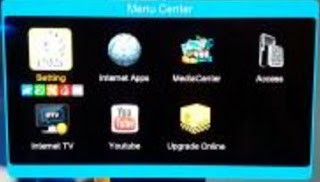 |
| MENU |
3. Masuk ke menu System Setup lalu pilih acces control, apabila menu acces control tidak tersedia coba tekan 2778.
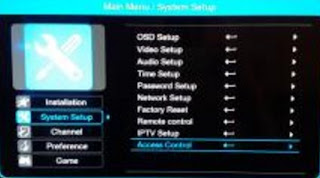 |
| Acces Control |
4. Kemudian pilih "Key Editor" dan tekan "OK"
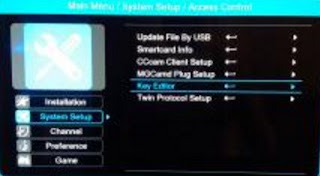 |
| Key Editor |
5. Pilih "Softcam Key Edit" dan tekan "OK"
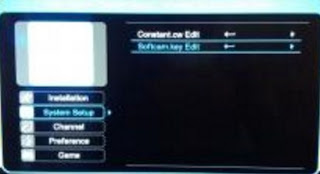 |
| Softcam Key Edit |
6. Sebelum sobat mengupdate file Softcam Key terbaru jangan lupa di hapus dulu semua file Softcam Key yang lama dengan menekan tombol "BIRU" untuk menghapus semua data, setelah selesai menghapus kemudian "EXIT"
7. Langkah selanjutnya pilih "Softcam Key" kemudian centang dengan meneekan "OK" kemudian tekan tombol "BIRU" atau "Load File"
kemudian tunggu sampai tulisan "OK" meuncul kemudian "Exit".
8. Dengan mengikuti cara-cara diatas maka selesailah Cara Isi Bisskey dan Softcam Key Getmecom Z AVS.
Note : Untuk update Constant CW atau Bisskey Caranya sama seprti langkah-langkah di atas cuma pilih Constant CW nya saja.
Semoga sukses, terimakasih...